Werbung
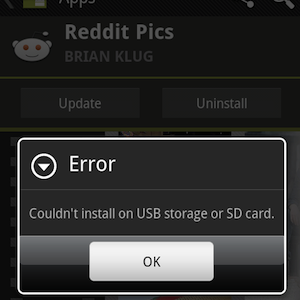 Android Liebhaber wissen, wie es geht. Das Telefon funktioniert wunderbar, bis es eines Tages nur noch….nicht 5 Gründe, iPhone statt Android zu wählen [Meinung]Wenn Sie überlegen, Ihr erstes Smartphone zu kaufen, müssen Sie eine ziemlich große Entscheidung treffen. Sie müssen nicht nur einen Spediteur, einen Plan und eine Mindestvertragslaufzeit auswählen, sondern auch die ... Weiterlesen . Es treten Fehler auf und Sie müssen in den Internetforen nach einer Lösung suchen, die für Sie funktioniert. Heute haben wir das für Sie erledigt und eine Liste aller zuverlässigen Korrekturen zusammengestellt, die Sie ausprobieren können.
Android Liebhaber wissen, wie es geht. Das Telefon funktioniert wunderbar, bis es eines Tages nur noch….nicht 5 Gründe, iPhone statt Android zu wählen [Meinung]Wenn Sie überlegen, Ihr erstes Smartphone zu kaufen, müssen Sie eine ziemlich große Entscheidung treffen. Sie müssen nicht nur einen Spediteur, einen Plan und eine Mindestvertragslaufzeit auswählen, sondern auch die ... Weiterlesen . Es treten Fehler auf und Sie müssen in den Internetforen nach einer Lösung suchen, die für Sie funktioniert. Heute haben wir das für Sie erledigt und eine Liste aller zuverlässigen Korrekturen zusammengestellt, die Sie ausprobieren können.
Sie lesen dies wahrscheinlich, weil beim Versuch, Anwendungsupdates zu installieren, eine kleine Fehlermeldung angezeigt wurde "Installationsfehler: Installation auf USB-Speicher oder SD-Karte nicht möglich" oder möglicherweise "Fehler -18 unbekannt". Dieser Fehler wird anscheinend verursacht, wenn Sie mit der Installation einer Anwendung begonnen haben und in der Zwischenzeit den Internetzugang verloren haben. Eine temporäre kleine Datei blieb dabei auf Ihrer SD-Karte und wurde nie gelöscht. Zum Glück ist es ziemlich einfach zu beheben.
Bitte beachten Sie, dass möglicherweise eine ähnliche Meldung angezeigt wird, wenn Ihre SD-Karte voll ist. Überprüfen Sie daher, ob dies nicht Ihr Problem ist, bevor Sie mit dem Lesen fortfahren.
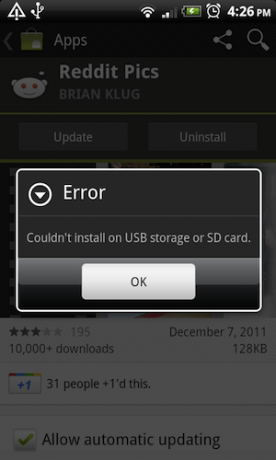
Die nicht-technische vorübergehende Korrektur
Wenn Sie keine technischen Fähigkeiten haben (oder keine Zeit übrig haben), ist dies ein Hack, der für eine Weile ausreicht. Alles, was Sie tun, ist, diese Anwendung zurück auf das Telefon zu verschieben, bevor Sie versuchen, sie zu aktualisieren. Sobald es aktualisiert wurde, können Sie es wieder auf die SD-Karte verschieben und wie gewohnt verwenden.
Das Rooted Phone Fix
Diese Methode funktioniert nur, wenn Sie ein gerootetes Telefon haben. Verwenden einer Dateimanager-Anwendung wie Astro oder Root Explorer, navigieren Sie zu entweder /sdcard/.android_secure oder /mnt/secure/asec/ und löschen Sie die aufgerufene Datei smdl2tmp1.asec aus dem Ordner. Dies ist auf nicht gerooteten Telefonen nicht sichtbar.

Der Windows Fix
Stellen Sie Ihr Telefon so ein, dass es als USB-Laufwerk bereitgestellt wird, wenn es an einen PC angeschlossen ist. Alternativ können Sie Ihre SD-Karte von Ihrem Telefon abnehmen und die Karte in einen SD-Kartenleser einlegen, der an Ihren Computer angeschlossen ist.

Stellen Sie sicher, dass Ihr Dateimanager so eingestellt ist, dass versteckte Dateien angezeigt werden. Auf einem Windows-Computer sollten Sie STRG-H drücken können. Navigieren Sie dann zu Ihrer SD-Karte und löschen Sie die aufgerufene Datei smdl2tmp1.asec von entweder der /sdcard/.android_secure oder /mnt/secure/asec/ Mappe.
Der Mac Finder Fix
Die Schritte für den Mac Finder-Fix sind dieselben wie für den Windows-Fix, jedoch ist das Anzeigen versteckter Dateien etwas anders.
Um versteckte Dateien anzuzeigen, müssen Mac-Benutzer das Terminal verwenden (in Anwendungen> Dienstprogramme), um einen Schnellbefehl auszuführen.
Geben Sie an einer beliebigen Stelle in Ihrem Dateisystem Folgendes ein, um versteckte Dateien anzuzeigen:
Standardeinstellungen schreiben com.apple. Finder AppleShowAllFiles JA
Dann müssen Sie den Finder neu starten. Drücken Sie CMD-OPTION-ESC, um die Meldung „Anwendungen beenden erzwingen “ Dialog, markieren Sie Finder und klicken Sie auf Neu starten.

Um dies zurückzusetzen und versteckte Dateien wieder auszublenden, verwenden Sie diesen Befehl im Terminal und starten Sie den Finder erneut:
Standardeinstellungen schreiben com.apple. Finder AppleShowAllFiles NO
Das Unix / Mac Terminal Fix
Die Schritte für das Unix-Befehlszeilen-Update (auch Mac Terminal) sind im Wesentlichen dieselben wie für das Windows-Update, aber Sie müssen es entweder wissen Geben Sie den Namen Ihrer SD-Karte an oder navigieren Sie zu Ihrer Datei, indem Sie Ihrer Nase folgen, um herauszufinden, wie die SD-Karte heißt.
Wenn Sie es nicht geändert haben, heißt Ihre SD-Karte wahrscheinlich "Kein Name“, Aber Sie möchten vielleicht einen GUI-Dateimanager überprüfen, um zu überprüfen, wie er heißt.
Angesichts der zwei möglichen Speicherorte der Datei sollten Sie sie mit einem der folgenden Befehle entfernen können:
rm / Volumes / NO \ NAME / .android_secure / smdl2tmp1.asec rm / Volumes / NO \ NAME / mnt / Secure / asec / smdl2tmp1.asec
Wenn Ihre SD-Karte nicht heißt “Kein Name"Sie müssen diesen Teil des Befehls ersetzen, um sicherzustellen, dass die Backslashes vor Leerzeichen stehen.
Mehr Android Lesen
Hier sind einige weitere großartige Beiträge, die Ihnen gefallen könnten:
- Sanfter Alarm - eine fantastische Möglichkeit, jeden Morgen allmählich aufzuwachen Sanfter Alarm - eine fantastische Möglichkeit, jeden Morgen allmählich aufzuwachen [Android 1.5+]Sanfter Alarm ist alles, was ich mir von einem Wecker wünschen kann. Die kostenpflichtige Version (verlinkt) kostet rund 3 US-Dollar und hat dennoch über 50.000 Downloads mit einem 4,5-Sterne-Durchschnitt von 7.475 Bewertungen. Eigentlich,... Weiterlesen
- Verwalten und teilen Sie Ihre Dateien mit File Expert [Android] Verwalten und teilen Sie Ihre Dateien mit File Expert [Android]File Expert ist ein All-in-Wonder-Tool zum Verwalten und Freigeben lokaler Dateien und Apps, die auf Ihrem Google Android-Gerät installiert sind, sowie von Dateien, die in der Cloud gespeichert sind. File Expert unterstützt eine Vielzahl von Optionen ... Weiterlesen
Haben Sie ähnliche Fehler auf Ihrem Android behoben? Was hast du getan?
Ange ist Absolventin für Internet Studies & Journalism und liebt es, online, schriftlich und in sozialen Medien zu arbeiten.

